Gestion des opportunités (Lead)
Vous souhaitez gérer et suivre l'avancée d'une opportunité ?
Ici, vous retrouvez tous les devis qui vous ont été demandés, classés par leurs état d'avancement (Réceptionné, Transféré, Traité, ...).
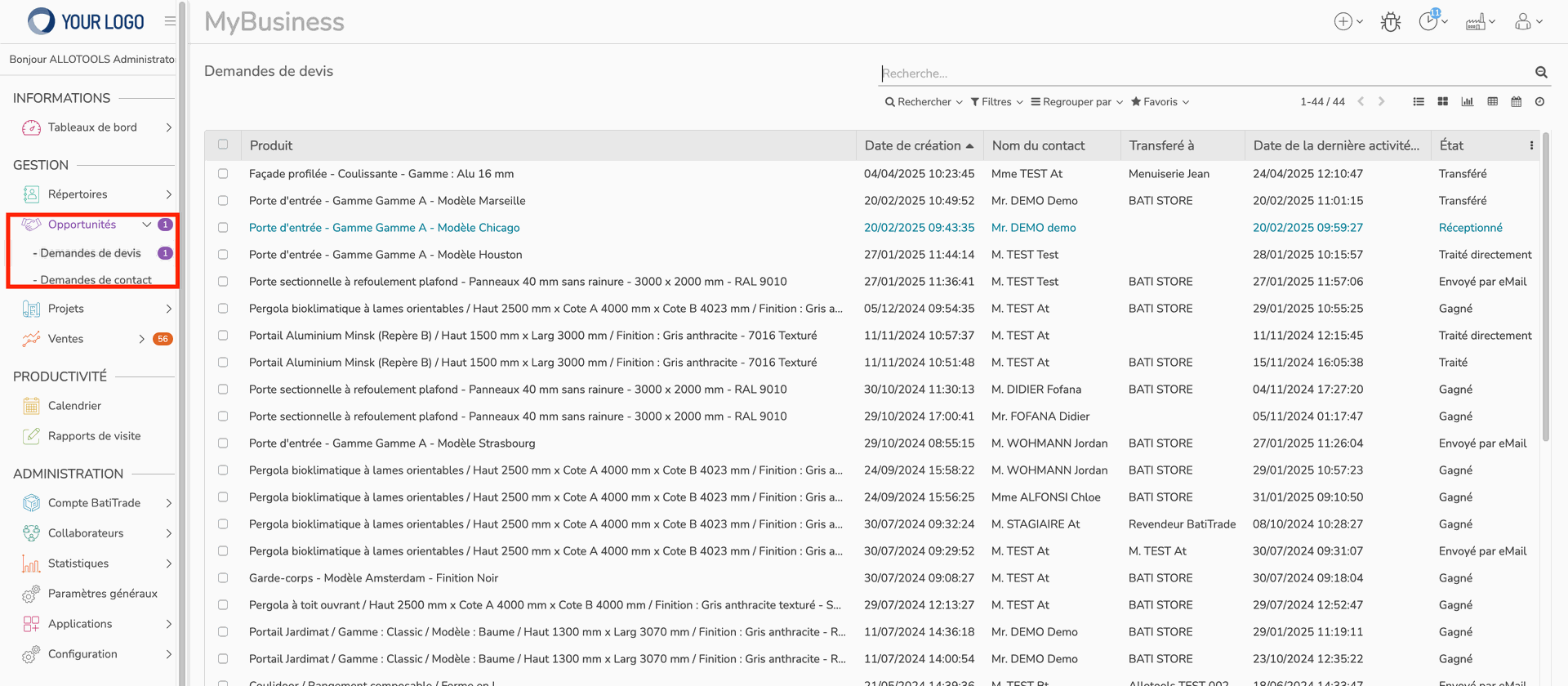
Rendez-vous sur votre espace BatiTrade Business dans le menu "Opportunités"
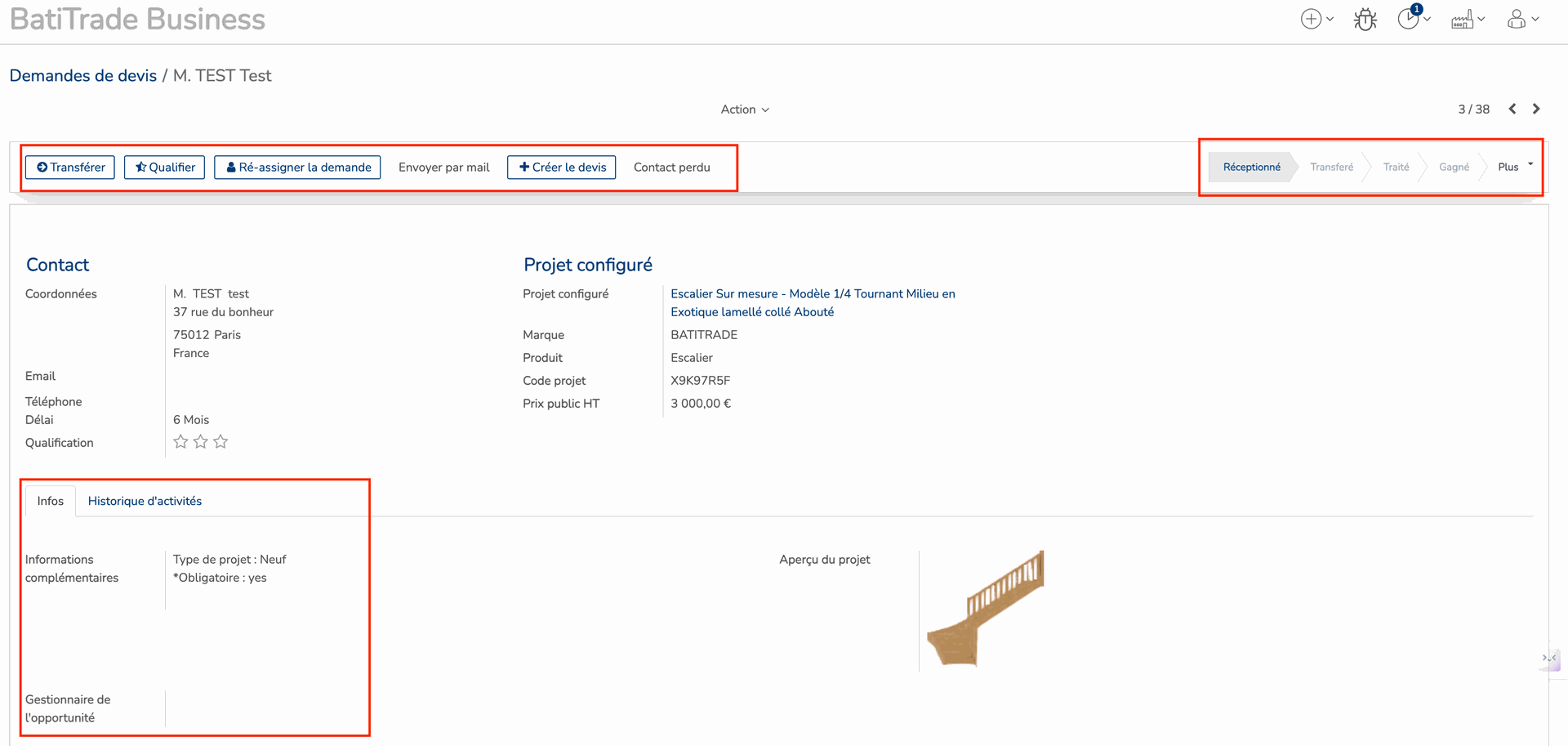
Vous retrouvez sur cette page les différentes informations liées au devis. Dans le coin supérieur droit se trouve le fil d'avancement d'un devis, avec l'étape actuelle en surbrillance.
Les deux onglets du bas servent à avoir des informations sur la personne en charge de gérer l'opportunité, ainsi que d'avoir un historique de l'activité liée à ce Lead.
Sur le bandeau supérieur vous retrouvez différents boutons d'actions :
- Transférer est l'action la plus importante, cela sert a transférer le lead à l'un de vos client en vous suggérant vos clients proches géographiquement de la personne qui a demandé le devis. Exemple ci-dessous
- Qualifier va permettre de faire des modification sur les coordonnées du lead et ajouter une note interne avant de le
transféré.
- Ré-assigner la demande va permettre de transférer à nouveau votre lead si votre client n'accepte pas
le contact.
- Envoyer par mail va permettre de transférer la demande de lead par mail directement au client.
- Créer le devis va permettre de effectuer le devis en direct.
- "Contact perdu" va permettre de notifier dans la demande de devis que le contact est perdu.
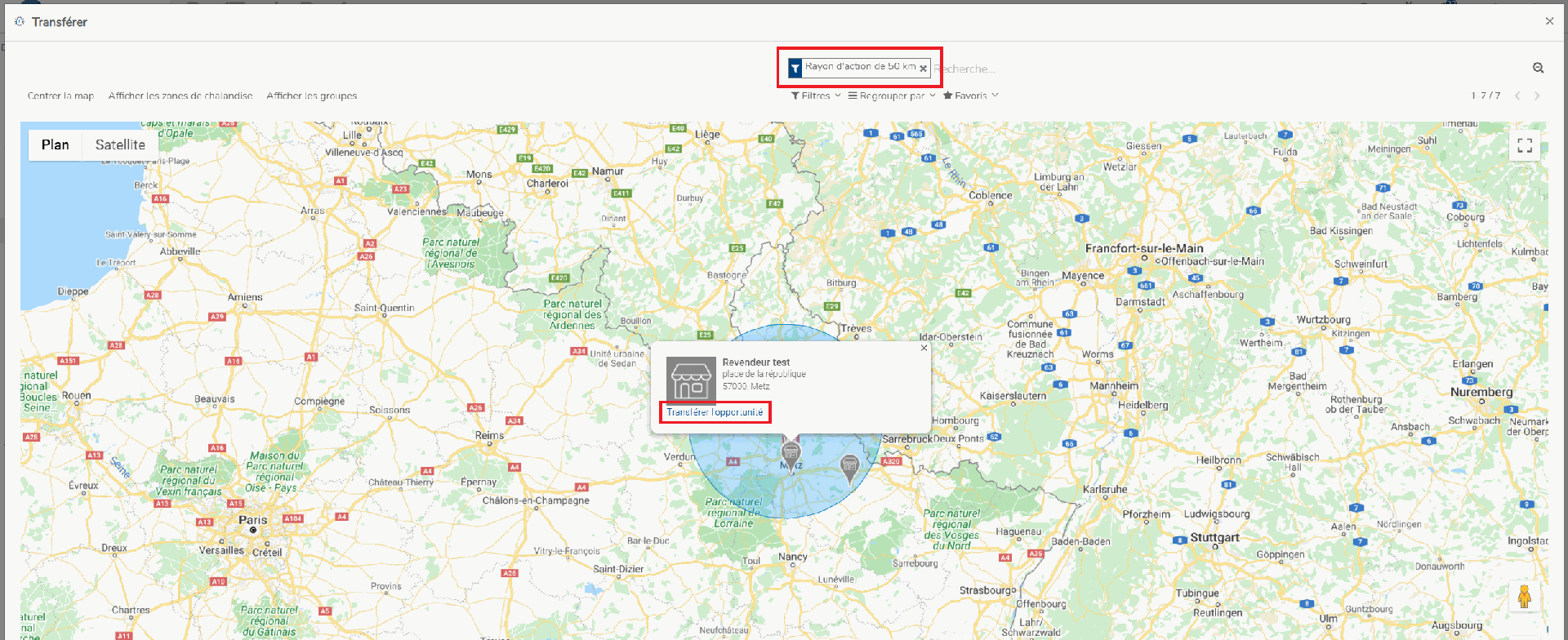
Vous avez géré l'opportunité !
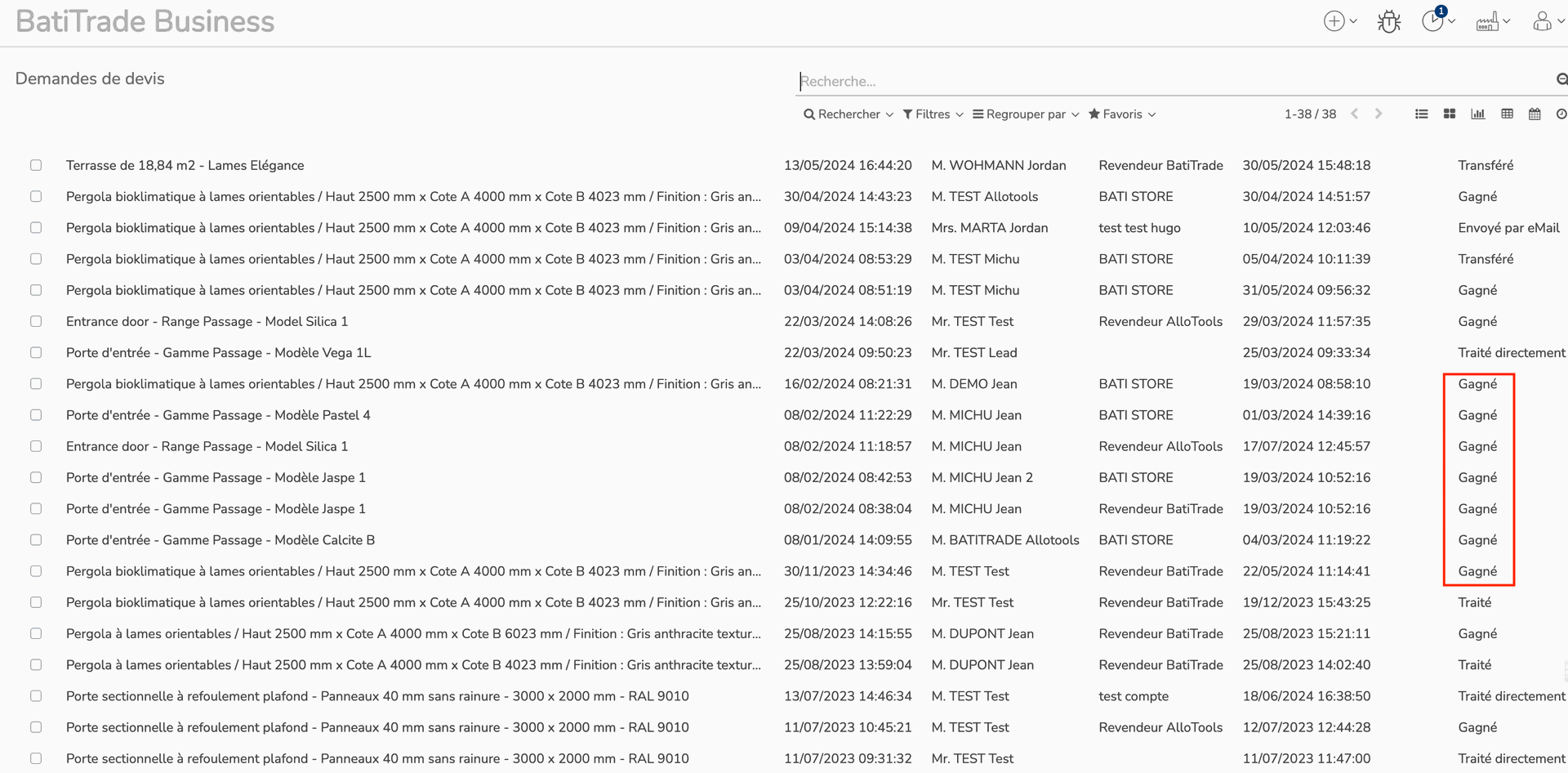
À partir du moment où le revendeur aura pris contact et effectuer un devis avec le client final, le statut va passer en "Traité" vous ne pourrez plus que suivre l'avancement de l'affaire, mais ne pourrez plus agir sur celle-ci
Lorsque le client final passe la commande à votre client revendeur, l'affaire passe en statut "Gagné"
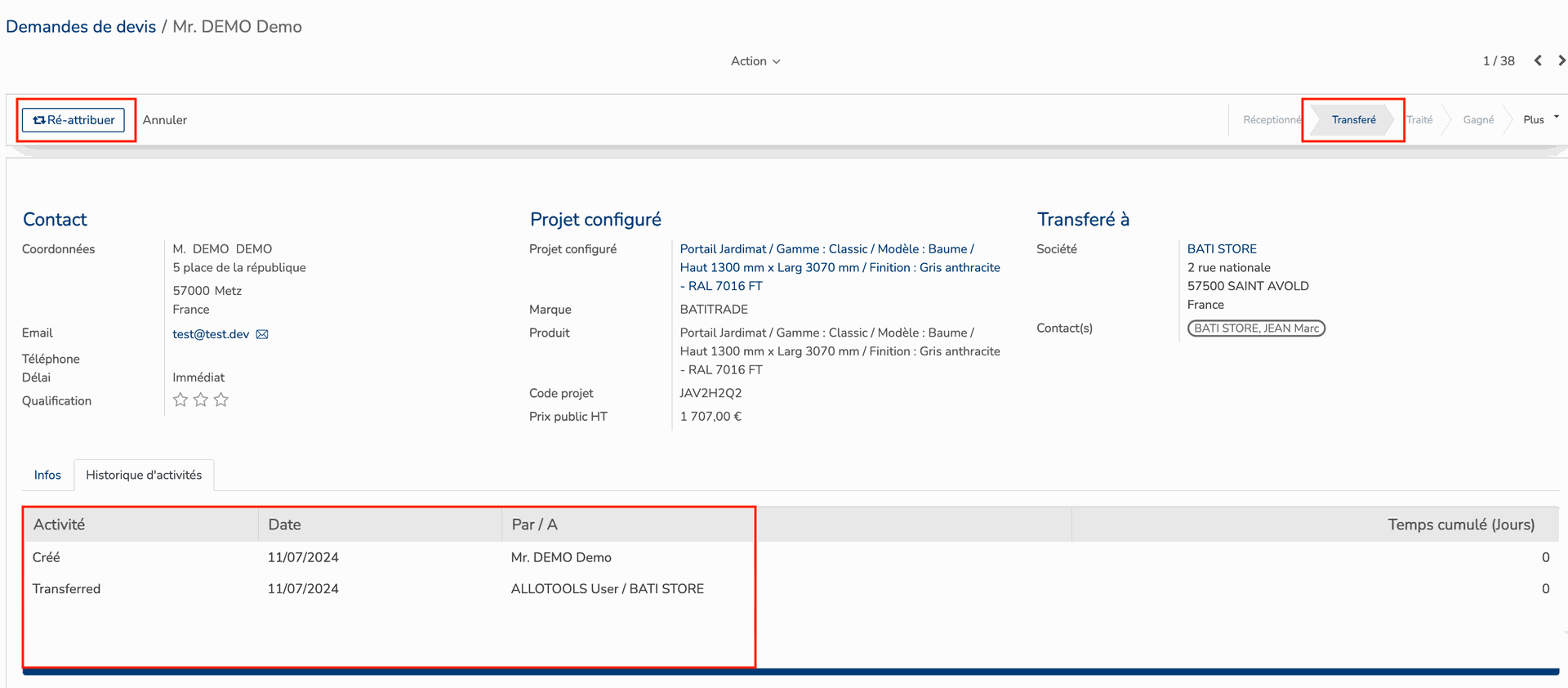
Zone géographique souhaitée dans la barre de recherche
Une fois la zone définie, cliquez sur le revendeur choisi puis Transférer l'opportunité
Une fois la demande de devis transférée à un client revendeur, elle passe dans la colonne "Transféré", vous pouvez alors la Réattribuer à un autre revendeur, ou l'annuler et la faire revenir dans la colonne des demandes "Réceptionné"
On voit ci-dessous que la demande est bien passée comme "Transféré" dans le fil d'avancement et le transfert figure également dans l'historique d'activités
There are no comments for now.